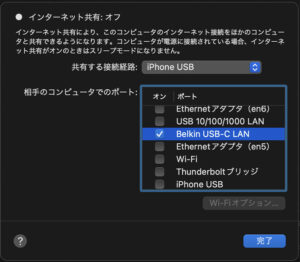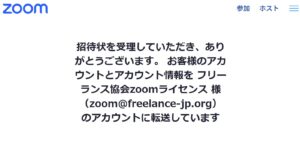ATEM Software ControlをPCに映しながら音声をモニターするにはOBS Studioがベスト
ビデオキャプチャを通すと音が出ず
ATEM Mini Pro ISOでLIVE配信するとき、できるだけ荷物を減らしたいのが人情。
しかしビデオキャプチャ経由でATEM Software Controlパネルは表示できるのですが音が出ない。
そのためモバイルモニターにHDMI入力をして、そこから音を拾っていました。
ちなみに使っているビデオキャプチャとモニターがこちら。
(軽くて安くていいけれど、ゲーム配信には向かないので念のため)
Amazon↓
Chilison HDMI キャプチャーボード ゲームキャプチャー USB Type C
https://amzn.to/3tKmBIL
Amazon↓
EVICIV モバイルモニター 13.3インチ 1920*1200 ポータブルディスプレイ
https://amzn.to/3NXCDWO
いずれもATEMのHDMI出力確認にはこれで十分なんですけど、できればPCのみで完結させたく、webカメラモニターアプリを探してたどり着いたのが王道のOBS Studioでした。
PCから音を出すには設定が必要
※追記 20240927
バージョン30.0.0より新しいとM1Macでは音が出ず、30.0.0で出るようになるという報告ページがありました。
アプリは正規ダウンロードページからOSに合わせてダウンロード、インストールしてください。
私はモニターさえできれば良いので、仮想カメラ環境でインストールしました。
続いてATEM周りを接続し
1.ソースタブに「映像キャプチャデバイス」を追加
2.次の画面(あるいはWクリック)で、デバイスに「USB3.0 capture」を選択
3.音声ミキサータブの「マイク」横「︙」をクリックして「オーディオの詳細プロパティ」へ
4.次の画面でマイク行の「音声モニタリング」を「モニターのみ(出力はミュート)」に変更
5.(画像には出ていないけど)右下の「閉じる」クリック
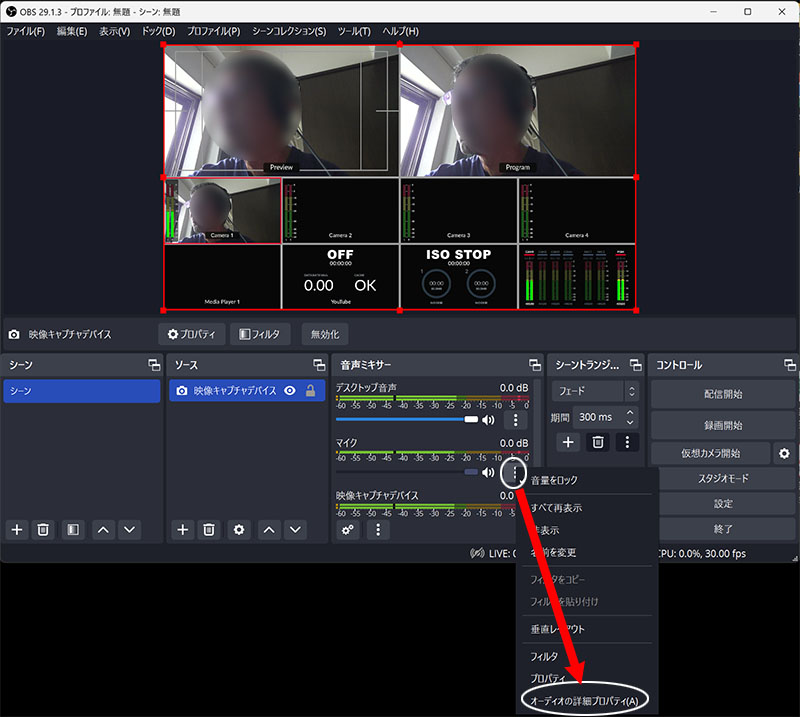

これまでMacのQUICK Cameraアプリとモバイルモニターを使っていましたが今後はモニターなしでやれそうです。
お役に立ちますように。
Amazon↓
【国内正規品】Blackmagic Design ライブプロダクションスイッチャー ATEM Mini Pro ISO
https://amzn.to/4aNyyOu